在製作Excel報表的經驗中,難免會遇到需要排序的狀況。如果只是單一條件的排序非常的容易,但如果是多條件的排序呢?總讓人相當的困擾。其實,Excel中的排序非常簡單,只要掌握些訣竅就可以了。這裡分為『Excel 2007』與『非Excel 2007』兩部分來說明。
<span style="color: #ff0000;">方法:</span>
<span style="color: #008000;">一、Excel 2007</span>
<span style="color: #0000ff;">01.建立一個多欄位的Excel報表。</span>
<span style="color: #0000ff;">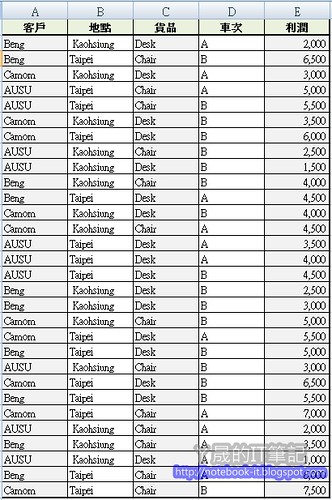 </span>
</span>
<span style="color: #0000ff;">02.將所要排序的範圍</span><span style="color: #800000;">全選</span><span style="color: #0000ff;">起來。</span>
<span style="color: #0000ff;">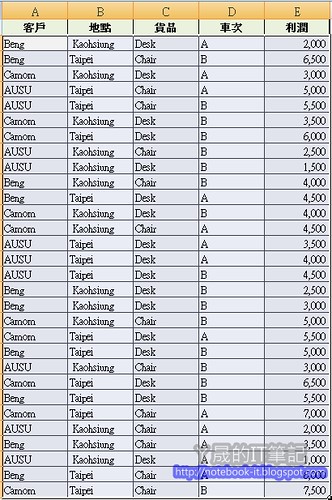 </span>
</span>
<span style="color: #0000ff;">03.點選『</span><span style="color: #800000;">常用</span><span style="color: #0000ff;">』功能區中『</span><span style="color: #800000;">編輯</span><span style="color: #0000ff;">』區塊的『</span><span style="color: #800000;">排序與篩選</span><span style="color: #0000ff;">』。</span>
<span style="color: #0000ff;">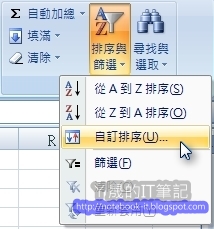 </span>
</span>
<span style="color: #0000ff;">04.依照所要排序的順序選擇『</span><span style="color: #800000;">欄位</span><span style="color: #0000ff;">』與『</span><span style="color: #800000;">排序順序</span><span style="color: #0000ff;">』,點選『</span><span style="color: #800000;">確定</span><span style="color: #0000ff;">』鍵。</span>
<span style="color: #0000ff;"> </span>
</span>
<span style="color: #0000ff;">05.報表變乖乖的依照我們的需求排序好了。</span>
<span style="color: #0000ff;">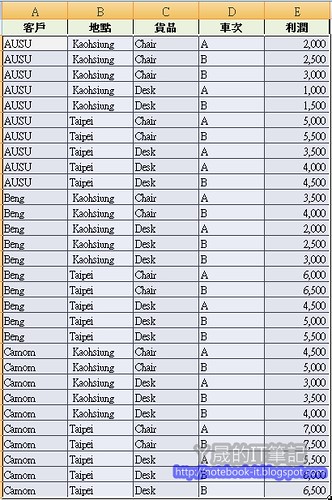 </span>
</span>
<span style="color: #0000ff;"> 但是,相同的需求若是發生在非Excel
2007的狀態之下呢?</span>
<span style="color: #008000;">二、非Excel 2007</span>
<span style="color: #0000ff;">01.我們依然全選要排序的範圍。</span>
<span style="color: #0000ff;">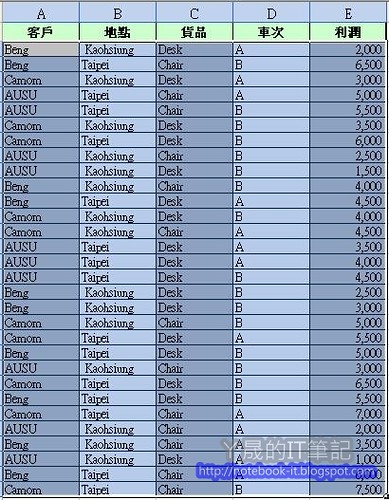 </span>
</span>
<span style="color: #0000ff;">02.點選工具列中的『</span><span style="color: #800000;">資料(D)</span><span style="color: #0000ff;">』選單,選取『</span><span style="color: #800000;">排序(S)</span><span style="color: #0000ff;">』。</span>
<span style="color: #0000ff;">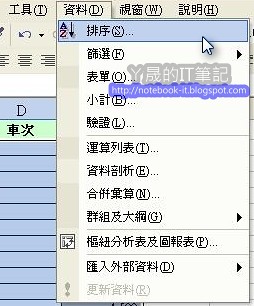 </span>
</span>
<span style="color: #0000ff;">03.卻發現排序最多</span><span style="color: #800000;">只能參照三個值</span><span style="color: #0000ff;">。</span>
<span style="color: #0000ff;"> </span>
</span>
<span style="color: #0000ff;">04.例子中,排序完後的D欄與E欄完全沒有排序。那該怎麼辦呢?</span>
<span style="color: #0000ff;"> </span>
</span>
<span style="color: #0000ff;">05.首先我們先選擇要排序的欄位中</span><span style="color: #800000;">最不需要排序</span><span style="color: #0000ff;">的欄位。在這裡是最後一欄的『利潤』。</span>
<span style="color: #0000ff;">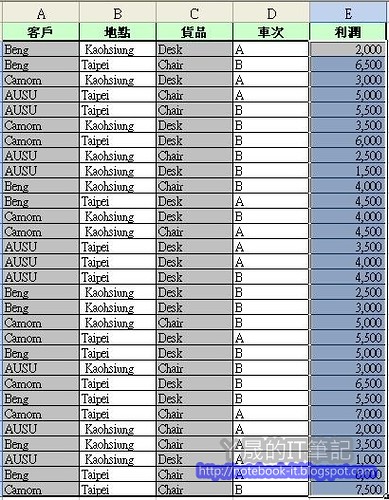 </span>
</span>
<span style="color: #0000ff;">06.在跳出的『</span><span style="color: #800000;">排序警告</span><span style="color: #0000ff;">』視窗中點選『</span><span style="color: #800000;">將選定範圍擴大(E)</span><span style="color: #0000ff;">』,並點選『</span><span style="color: #800000;">排序(S)</span><span style="color: #0000ff;">』。</span>
<span style="color: #0000ff;"> </span>
</span>
<span style="color: #0000ff;">07.只要在『</span><span style="color: #800000;">主要鍵</span><span style="color: #0000ff;">』中選擇單一欄位就可了。</span>
<span style="color: #0000ff;"> </span>
</span>
<span style="color: #0000ff;">08.系統依要求已排序完畢。</span>
<span style="color: #0000ff;">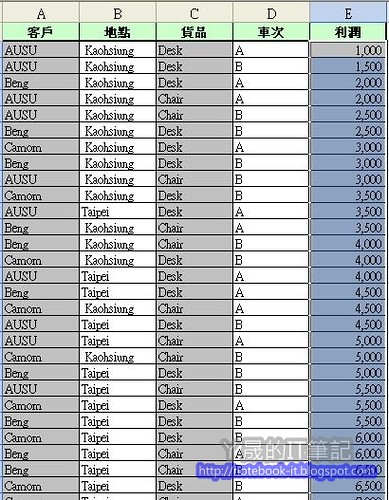 </span>
</span>
<span style="color: #0000ff;">09.緊接著選擇</span><span style="color: #800000;">第二不重要的排序欄位</span><span style="color: #0000ff;">。</span>
<span style="color: #0000ff;"> </span>
</span>
<span style="color: #0000ff;">10.依相同的方式進行排序。</span>
<span style="color: #0000ff;"> </span>
</span>
<span style="color: #0000ff;">11.依此類推由</span><span style="color: #800000;">最不重要的欄位→次不重要的欄位→... ...→最重要的欄位,依序排序</span><span style="color: #0000ff;">。就能夠完成最完美的排序了。</span>
<span style="color: #0000ff;">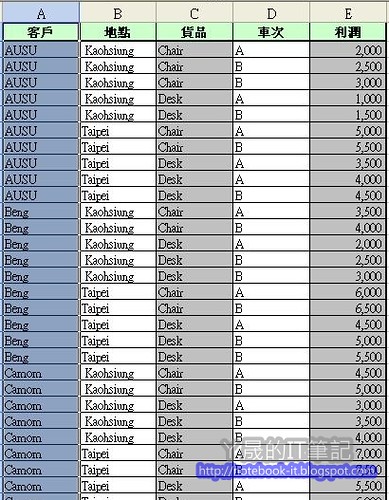 </span>
</span>
